Det fantastiska med Android är att det tillåter sina användare att hålla appar och data perfekt organiserade. Om du har installerat många olika applikationer på din telefon eller surfplatta, till exempel sociala nätverk, musik, produktivitetsappar eller spel, behöver ikonerna för dessa appar inte vara runt skärmen. Istället kan du skapa en mapp, namnge den ordentligt och dra de appar du vill ha till den mappen. Du kan till exempel skapa mappen för musik- eller sociala nätverksapplikationer du använder eller den mapp där du ska lägga alla dina spel. Det är upp till dig. Låt oss se hur man gör det.
Se även: Så här tar du bort Android Duplicate Contacts
Skapa en mapp och ordna apparna på din Android
Innan vi fortsätter med guiden om hur du skapar en mapp på Android-telefon eller surfplatta, kom ihåg att stegen jag kommer att visa att du kanske inte är exakt samma på din enhet, eftersom det kan bero på Android-versionen (Android versionen på bilderna nedan är 4.3). Även om stegen kanske inte är desamma kommer de att vara lika, och du kommer lätt att räkna ut dem för din enhet.
För att skapa en Android-mapp, leta reda på en av apparna på skärmen, håll ned den och dra den sedan till någon annan app.
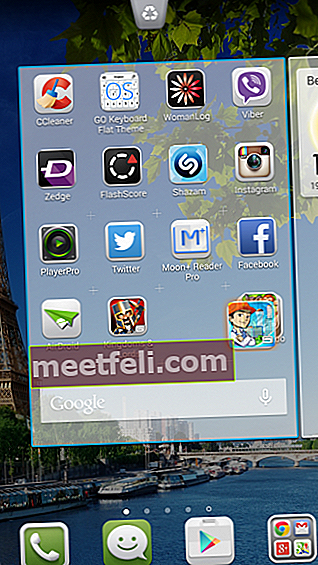
Mappen skapas automatiskt.
Klicka sedan på mappen så kan du ändra namnet.
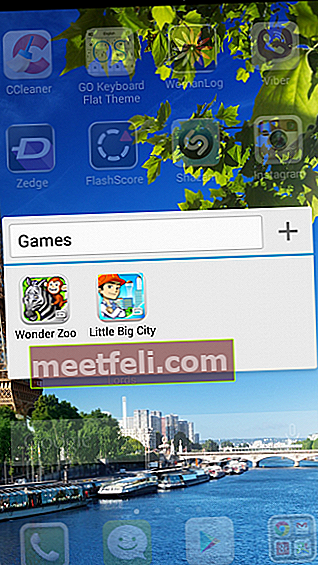
För att lägga till fler appar i mappen, klicka på +
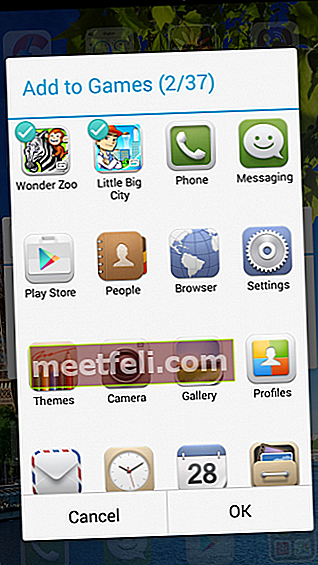
Hitta och välj den app du vill lägga till och klicka sedan på OK. Appen läggs till i mappen. Du kan lägga till så många appar du vill.
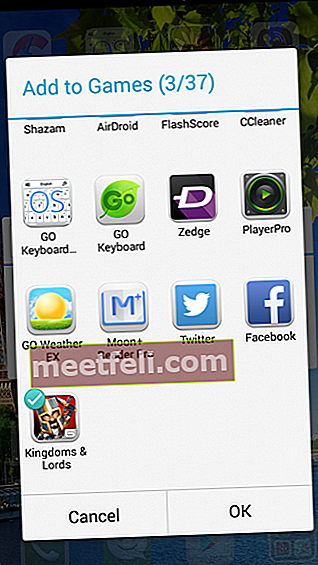
Att flytta appen ur mappen är också mycket enkel.
Du kan öppna mappen, klicka på +, hitta och välja appen du vill ta bort från mappen och klicka sedan på OK.
Det andra alternativet är att öppna mappen, trycka och hålla ner appen du vill ta bort från mappen och bara dra den ut ur mappen. Enkelt som det.
Som jag nämnde i början, om du har en massa appar kan du skapa en mapp eller flera mappar och hålla din Android-enhet perfekt organiserad och snygg - det är enkelt!
Du kan också läsa: Bästa fotoredigeringsappar för Android

![Hur man kringgår iCloud-aktivering iPhone 4 iOS 7.1.2 [Mac]](https://img.meetfeli.com/wp-content/uploads/guides/323/8PDX2ODDVLpic.jpg)







